Hoe Mac-toetsenbord opnieuw toe te wijzen voor Windows 10
De toetsenbordindeling(keyboard layout) op een Mac - computer verschilt nogal van die van andere laptops, vooral op de Fn-, Control- , Option- en Command- toetsen. Pc-gebruikers die een macOS dual-boot met Windows 10 gebruiken , omdat ze bekend zijn met de toetsenbordindelingen op macOS , zullen vaak de verkeerde toets indrukken bij gebruik van Windows 10 . In dit bericht laten we u zien hoe u de functie van Mac-toetsenbordtoetsen(Mac keyboard) in Windows 10 Dual Boot - configuratie kunt wijzigen met SharpKeys .
Hoe Mac - toetsenbord opnieuw toe te wijzen voor Windows 10
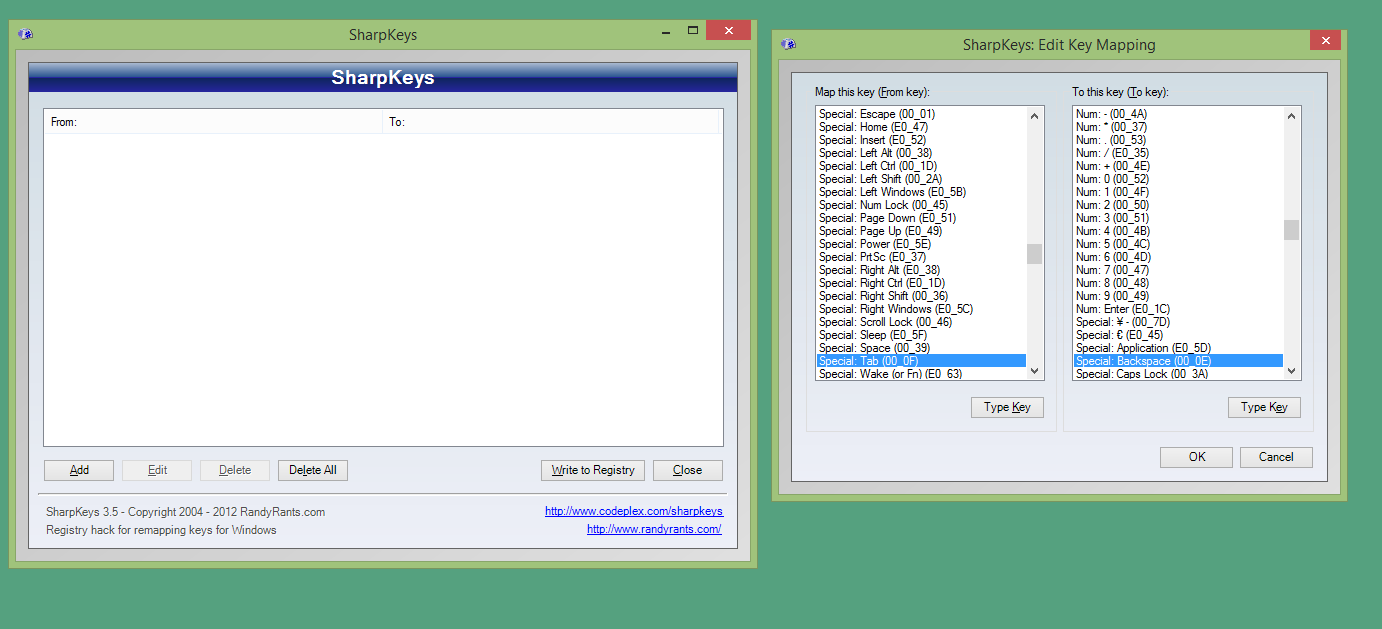
Functie wijzigen(Change) van Mac-toetsenbordtoetsen(Mac keyboard) in Windows 10 Dual Boot setup
Ga als volgt te werk om de functie van macOS-toetsenbordtoetsen in de dual-bootconfiguratie van Windows 10 te wijzigen:(Windows 10)
- Start uw Mac op in Windows 10.
- Sharpkeys downloaden(Download SharpKeys) .
- Nadat de download is voltooid, pak je het bestand uit(extract the file) en installeer je de applicatie.
- Open de SharpKeys- toepassing die is geïnstalleerd.
- Klik op de knop Toevoegen(Add) .
- Klik nu op de knop Type sleutel(Type key) .
- Tik vervolgens op de opdrachtknop op het toetsenbord.
- Klik op OK(OK) .
De linkerkolom wordt nu gevuld met de opdrachttoetsfuncties, de klaviertoets die u wilt vervangen.
Doe hetzelfde voor de rechterkolom.
- Klik op Typesleutel.(Type key.)
- Klik op de knop Doel(arget) .
- Klik op OK(OK) .
De rechterkolom wordt nu gevuld met een controletoets, de klaviertoets waarmee u de opdrachttoets wilt vervangen.
- Als u klaar bent met het selecteren van de knoppen in de linker- en rechterkolom, klikt u op de knop OK .
- Klik vervolgens op de knop Schrijven naar register(Write to registry) om het script in te voeren dat in het systeemregister van Windows 10 is gemaakt.(Windows 10)
- Meld u af en vervolgens weer aan om de wijzigingen toe te passen.
Controleer of de sleutel succesvol is vervangen. Herhaal de bovenstaande stappen om de functies van andere Mac-toetsenbordtoetsen(Mac keyboard) naar behoefte te wijzigen.
Dat is het over hoe u de functie van Mac-toetsenbordtoetsen(Mac keyboard) in Windows 10 Dual Boot - configuratie kunt wijzigen.
Related posts
Maak een sneltoets om uw favoriete website te openen in Windows 10
Hoe de Global Hotkeys-lijst in Windows 10 weer te geven?
Fout 0211: Toetsenbord niet gevonden op Windows 10-computer
Ctrl+Alt+Del werkt niet in Windows 10
Discord-sneltoetsen en sneltoetsen voor Windows 10 en macOS
Sneltoetsen voor Windows 10: de ultieme gids
Ashampoo WinOptimizer is gratis software om Windows 10 te optimaliseren
Top 10 sneltoetsen voor Windows 10
Klik met de rechtermuisknop met het toetsenbord in Windows 10
Toetsenbordgeluid uitschakelen in Windows 10 voor schermtoetsenbord
Hoe Network Sniffer Tool PktMon.exe te gebruiken in Windows 10
FaceTime Camera werkt niet in Windows 10 met Boot Camp
Kijk digitale tv en luister naar radio op Windows 10 met ProgDVB
Verberg de optie Werkbalken in het contextmenu van de taakbalk in Windows 10
Hoe de F1 Help-toets in Windows 10 uit te schakelen?
Muis en toetsenbord werken niet in Windows 10 [OPGELOST]
Wat is het activeringspakket in Windows 10
Fix Toetsenbord typt niet in Windows 10 Probleem
8 manieren om het schermtoetsenbord op Windows 10 in te schakelen
Laptoptoetsenbord uitschakelen op Windows 10
